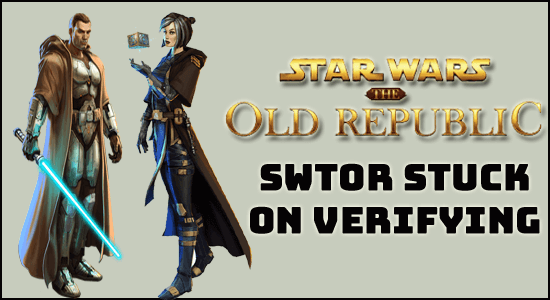
Trébuchez sur Swtor bloqué lors de la vérification de l’erreur lors de l’exécution du lanceur ou démarrez le jeu Star Wars: The Old Republic, alors cet article est pour vous. Découvrez ici le correctif possible qui a fonctionné pour plusieurs utilisateurs pour surmonter l’erreur.
Star Wars : The Old Republic ou SWTOR a acquis beaucoup de goût parmi ses anciens et fidèles fans. Cependant, pour les joueurs, il y a certains problèmes avec le lancement de l’installation, ce qui est une perspective frustrante à tout moment de la journée. Les problèmes qui empêchent Swtor de vérifier sont une scène courante observée par de nombreux joueurs, qui se sont inscrits pour cela.
Après enquête, nous découvrons qu’il existe un certain nombre de raisons qui déclenchent l’erreur, alors découvrez ici le coupable commun responsable de l’erreur.
Quelles sont les causes de l’erreur « Swtor bloqué lors de la vérification » ?
Comme tout autre jeu moderne, SWTOR a sa part de problèmes lors du lancement, de la vérification des problèmes, etc. entravant ainsi l’expérience de jeu globale. Cependant, il existe des raisons courantes, notamment :
- Pilotes obsolètes
- Fichiers de registre cassés
- Blocage du pare-feu/antivirus
- Problèmes logiciels
Comment réparer Swtor bloqué lors de la vérification d’une erreur ?
Solution 1 – Exécution en mode administrateur
L’un des moyens les plus simples et les plus rapides de contrer le problème de lancement de SWTOR consiste à exécuter le jeu en mode ADMIN. Tout ce dont vous avez besoin est de,
- Faites un clic droit sur l’icône du jeu Swtor sur le bureau
- Choisissez Propriétés
- Basculer vers l’option de compatibilité
- Choisissez Exécuter ce programme en tant qu’administrateur
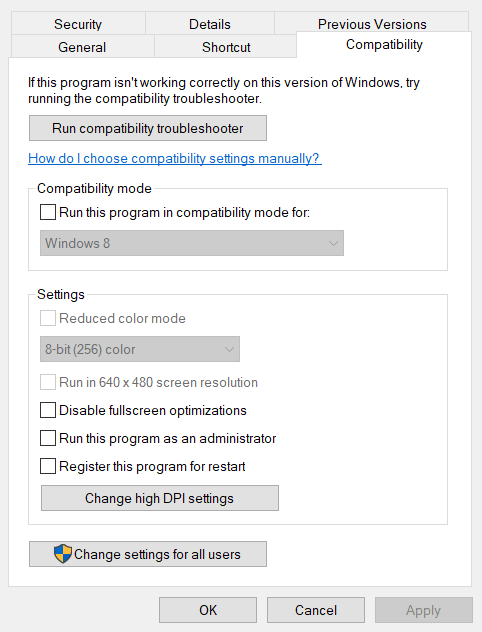
- Cliquez sur Appliquer et sur l’option OK, puis enregistrez les paramètres
Solution 2 – Vérification de l’intégrité du fichier
Parfois, Swtor ne se lance pas car les fichiers du jeu sont endommagés ou mal configurés. Pour les utilisateurs de Steam, il existe une option directe de vérification. Le processus implique,
Utilisateurs de Steam :
- Ouvrir le client Steam
- Cliquez sur Bibliothèque > clic droit sur Star Wars : The Old Republic

- Choisissez Propriétés > cliquez sur Fichiers locaux
- Cliquez sur Vérifier l’intégrité des fichiers du jeu
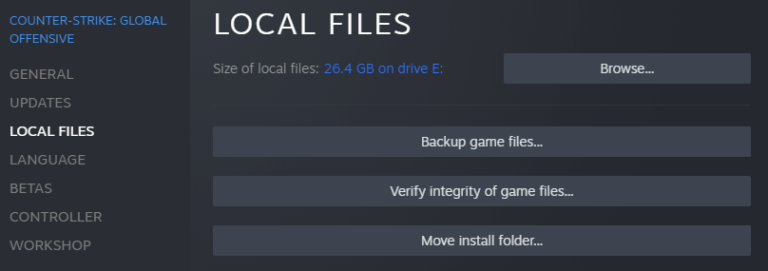
- Une fois cela fait, redémarrez le système pour voir les modifications appliquées
Pour les utilisateurs non Steam:
- Clic droit sur le raccourci du jeu
- Visiter l’onglet Propriétés
- Choisissez la section cible
- Collez le répertoire Game avec le fichier .exe
- Assurez-vous d’ajouter “-vérifier”
- Cliquez sur Démarrer et collez le répertoire du jeu Star Wars sans fichier .exe
- Double-cliquez sur le raccourci du jeu pour continuer la vérification
Solution 3 – Désactivation temporaire de l’antivirus et du pare-feu
Le lanceur Swtor bloqué lors de la vérification du problème est imminent avec le cas d’un antivirus ou d’un pare-feu bloquant. Bien que tous ces logiciels soient chargés de protéger le PC ou le système, ils ne permettent parfois à aucun logiciel ou même aux logiciels authentiques de fonctionner.
Il y a de fortes chances que tous ces logiciels les considèrent comme une menace pour la sécurité et ne permettent donc pas au lanceur de fonctionner. Pour résoudre le problème, désactivez simplement le pare-feu ainsi que l’antivirus. Cela s’applique également aux systèmes Windows Defender.
Solution 4 – Suppression du dossier BitRaider
Le problème n’est identique qu’avec les utilisateurs de streaming en ligne. L’exécution de BitRaider peut parfois altérer les performances globales du processeur et même altérer la vitesse d’Internet. Tout cela peut entraîner le blocage de Swtor sur l’écran de chargement après avoir cliqué sur play. Dans ce cas, le plus sage serait de supprimer le BitRaider, et les étapes impliquées,
- Appuyez sur les touches CTRL + SHIFT + ESC pour lancer le Gestionnaire des tâches
- Trouver le processus de travail, y compris,
- BRSptsvc.exe
- Bitraider.exe
- Choisissez ces tâches et cliquez sur Fin de tâche pour les fermer l’une après l’autre
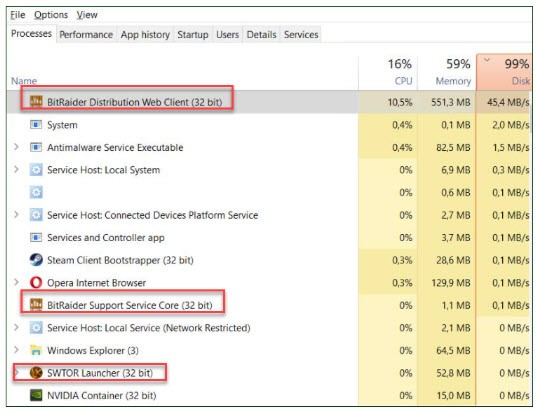
- Dans le dossier d’installation de SWTOR, faites un clic droit sur SWTOR pour choisir Ouvrir l’emplacement du fichier
- Choisissez le dossier de Bitraider et cliquez sur supprimer
- Redémarrez le jeu pour voir les effets appliqués
Solution 5 – Vérifiez votre pilote GPU
Dans le cas d’un événement, un plantage de SWTOR peut se produire si les pilotes GPU ne sont pas à jour et sont restés instables plus longtemps. La solution serait alors de réparer le même et le processus implique,
- Cliquez sur Démarrer > choisissez Gestionnaire de périphériques
- Cliquez sur Cartes graphiques et choisissez le pilote GPU
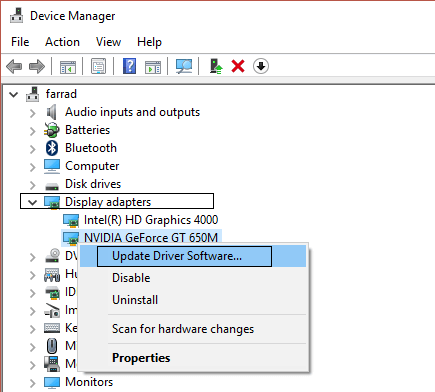
- Maintenant, choisissez Mettre à jour le pilote
- Choisissez sur Rechercher automatiquement pour le logiciel de pilote mis à jour
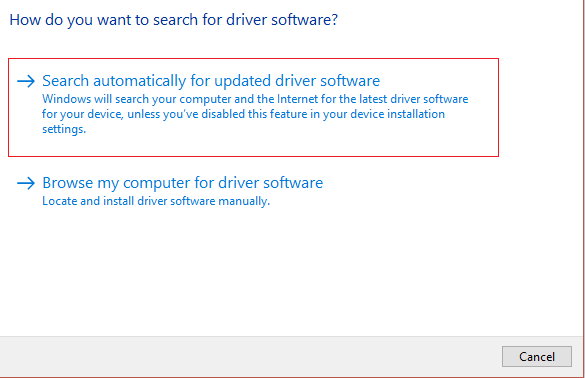
- Choisissez l’option appropriée parmi le dernier pilote logiciel
- Terminer la mise à jour pour terminer le jeu
- Redémarrer l’appareil
De plus, plusieurs fois, Windows ne parvient pas à localiser le pilote mis à jour compatible avec votre système Windows, il est donc suggéré ici d’utiliser l’outil simple et automatique Driver Updater. Il s’agit d’un outil avancé qui, en scannant une seule fois, détecte et met à jour automatiquement l’ensemble des pilotes du système.
Get Driver Updater pour mettre à jour les pilotes graphiques automatiquement
Solution recommandée pour corriger les erreurs et problèmes Windows
Parfois, en raison d’erreurs ou de problèmes système Windows, vous commencez à voir des erreurs avec le jeu. Dans ce cas, exécutez le professionnel recommandé PC Réparation Outil.
Il s’agit d’un outil avancé pour résoudre diverses erreurs Windows fatales telles que l’erreur BSOD, l’erreur DLL, les difficultés avec les programmes/applications, les fichiers système ou les problèmes de registre, et d’autres en quelques clics sur votre ordinateur.
En dehors de cela, l’outil protégera également votre PC contre différents types de logiciels malveillants/virus et accélérera votre PC pour de meilleures performances.
Obtenez PC Réparation Outil, pour corriger diverses erreurs Windows PC
Dernières pensées
L’utilisation de ces astuces vous aiderait à résoudre le problème de Swtor bloqué lors de la vérification et ne nécessitera aucune dépense majeure.
Effectuez ces corrections étape par étape, résolvez facilement l’erreur et démarrez le jeu sans aucun problème.
De plus, vous pouvez également optimiser vos performances de jeu avec le Game Booster. Cela booste le jeu en optimisant les ressources système et offre un meilleur gameplay. Non seulement cela, mais cela résout également les problèmes de jeu courants tels que les problèmes de retard et de faible FPS.
J’espère que l’article fonctionnera dans votre cas. Vous pouvez désormais vous connecter avec nos experts simplement en vous rendant sur notre page Facebook et en partageant votre requête. Nous vous recontacterons dans les plus brefs délais.
N’oubliez pas non plus d’aimer et de partager notre article.
Bonne chance..!
Hardeep has always been a Windows lover ever since she got her hands on her first Windows XP PC. She has always been enthusiastic about technological stuff, especially Artificial Intelligence (AI) computing. Before joining PC Error Fix, she worked as a freelancer and worked on numerous technical projects.